Как да се свържете скенера към компютъра

как да се свържете
- Вижте инструкциите и посочете кои порт се използва за свързване: на SCSI или USB. Уверете се, че компютърът поддържа необходимия интерфейс.

- Изключете оборудването от мрежата.
- Свържете скенера и съответния порт на компютъра.
- Свързване на оборудването към мрежата.
- След зареждане на системата, трябва да видите съобщение, което намери ново устройство. Започнете CD с драйвери, или да ги свалите от сайта, ако устройството не е налице.
- Инсталирайте необходимия софтуер с помощта на съветника за инсталиране.
- Проверка на работата на оборудването, като сканирате документ.
"Оборудване" в менюто, можете да конфигурирате работата на устройството.
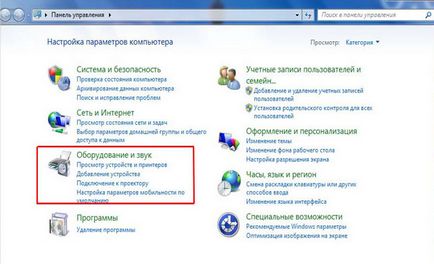
Инсталирането на мрежов скенер
Ако стаята няколко компютри, сам скенер, след това да работят с него, ще трябва да се създаде мрежа. В този случай, оборудване за сканиране ще се свърже директно към мрежов комутатор.
За да изпълните тази стъпка, скенерът ще трябва първо да се свърже с един компютър. След извършване на посочените по-горе процедури, можете да изключите оборудване.
След подготвителната работа, за да свържете устройството към мрежов комутатор. Тогава се създаде всеки компютър в мрежата чрез създаване на връзка. За да направите това:
Също така е възможно да се свърже принтер или друго офис оборудване. Не забравяйте да инсталирате драйверите на всички работни групи устройство. В противен случай, оборудването може да не работи правилно или изобщо да откажат да изпълняват своите функции.
>
Предишен текст на чл Keyboard връзка с различни устройства
Следваща член Правилно инсталиране на добавки за Euro Truck Simulator 2